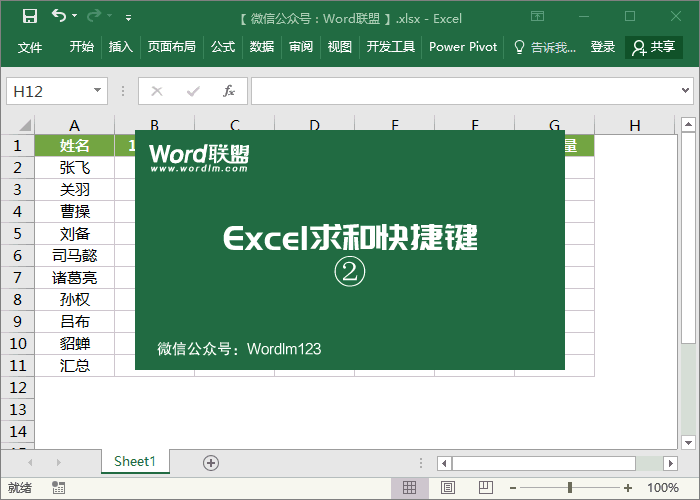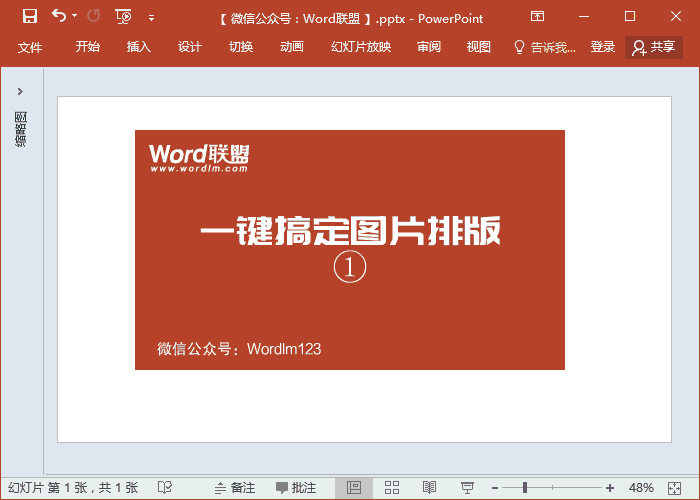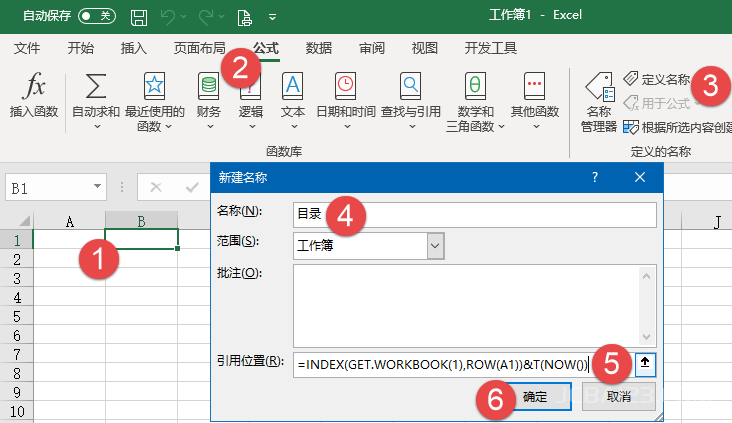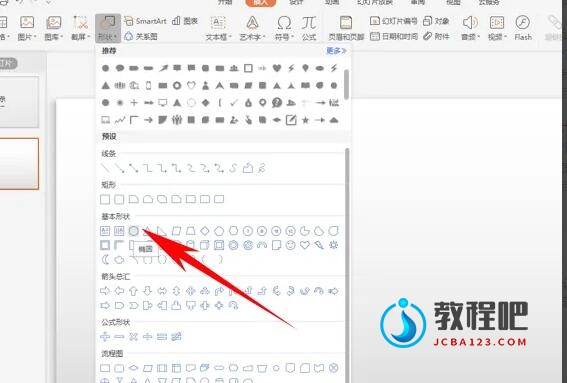新手必备:Excel表格求和快捷键ALT+=(最快求和技巧)
前面,我有讲过许多种Excel求和的技巧与公式,不过我觉得最快的方法是使用Excel快捷键,利用快捷键我们可以在1秒钟内完成对表格数据的求和,是效率最快的方式,也是新手朋友们必备的技巧哟!
Excel求和快捷键
1、如下图所示,例如:我们需要求出某行或某列的和,只需选中该行或该列所有数据的单元格,然后使用快捷键「ALT + =」,此时,求和结果就能出现在旁边的空白单元格中。
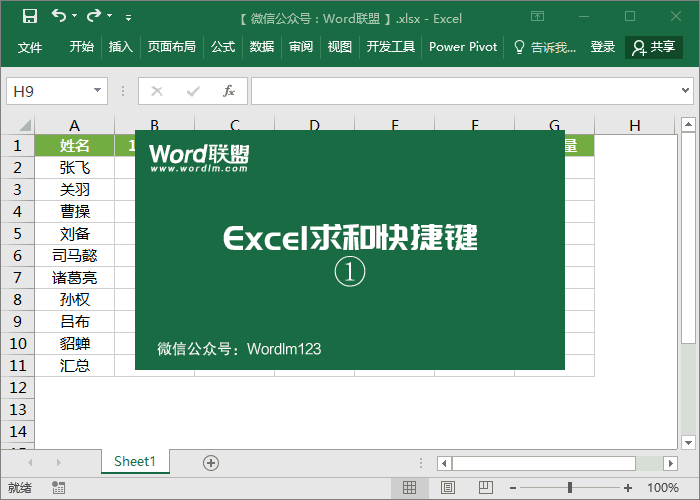
2、不仅如此,我们使用Excel求和快捷键「ALT + =」还能够用最快的速度,一次得到所有数据的和,是不是非常的快速呢!